Wird die SSD langsamer, wenn sie voll ist? Warum wird die SSD langsamer, wenn sie voll ist? Viele Menschen sind über diese Fragen verwirrt. In diesem Beitrag erklärt MiniTool Partition Wizard sie im Detail und bietet Ihnen mehrere Lösungen, um eine langsamere SSD zu reparieren.
Wie wir wissen, sind SSDs in der Regel schneller als die meisten herkömmlichen HDDs. Das liegt daran, dass sie über integrierte Schaltkreise als Speicher verfügen, um Daten dauerhaft zu speichern. Aber viele Benutzer stoßen auf das Problem, dass SSDs langsam laufen, wenn sie voll sind. Wird die SSD langsamer, wenn sie voll ist? Wie kann man es beheben? Diese Fragen werden in verschiedenen Foren heftigdiskutiert. Hier ist eines:
Wird eine SSD langsamer, wenn sie voll ist? Ich habe gehört, dass SSDs langsamer werden können, wenn sie stark mit Daten gefüllt sind. Wenn ich falsch liege, korrigieren Sie mich bitte, ich würde mich freuen, wenn das nicht wahr wäre, aber wenn es so ist, dann ist meine Frage, wie viel Speicherplatz sollte ich frei lassen? Ich möchte alle die Geschwindigkeit, die ich kriegen kann.https://www.reddit.com/r/buildapc/comments/km3dy6/do_ssds_get_slower_the_more_storage_you_use_up/
Werden SSDs langsamer, wenn sie voll sind
Werden SSDs langsamer, wenn sie voll sind? Die Antwort lautet: Ja. Die SSD wird langsamer laufen, wenn Sie sie mit Daten stark gefüllt haben. Nach einer Umfrage wird die Schreibgeschwindigkeit einer SSD deutlich langsamer, wenn der belegte Speicherplatz mehr als 75 % ausmacht. Es ist noch schlimmer, dass Ihr PC beim Spielen der Spiele oder Ausführen einiger Boot-Anwendungen langsamer werden und hängen bleiben kann.
Warum wird die SSD langsamer, wenn sie voll ist
Warum wird die SSD langsamer, wenn sie voll ist? Der Hauptgrund liegt in der Art und Weise, wie eine SSD Daten schreibt. Wie Sie eine Datei bearbeiten oder speichern, sucht die SSD nach leeren Blöcken und schreibt Ihre Daten zum langfristigen Speichern. Bei diesem Vorgang wird die schnellste Weise bestätigt, Daten auf den Speicher zu schreiben. Wenn Sie immer noch Daten auf einer voller SSD speichern, gehen der Datenträger die leeren Blöcke aus und Sie können den nicht zugeordneten Speicherplatz nicht zum Schreiben neuer Daten benutzen.
Eine volle SSD hat einen erheblichen Einfluss auf die Schreibgeschwindigkeit. Natürlich können Sie ein Benchmark-Tool für Datenträger verwenden, um die Leistung Ihrer SSD zu messen. MiniTool Partition Wizard ist ein leistungsstarker Datenträgermanager. Mit dem können Sie unter Windows die Leitung der SSD überprüfen, Festplatten klonen, OS auf SSD migrieren und Partitionen der SSD ausrichten.
MiniTool Partition Wizard FreeKlicken zum Download100%Sauber & Sicher
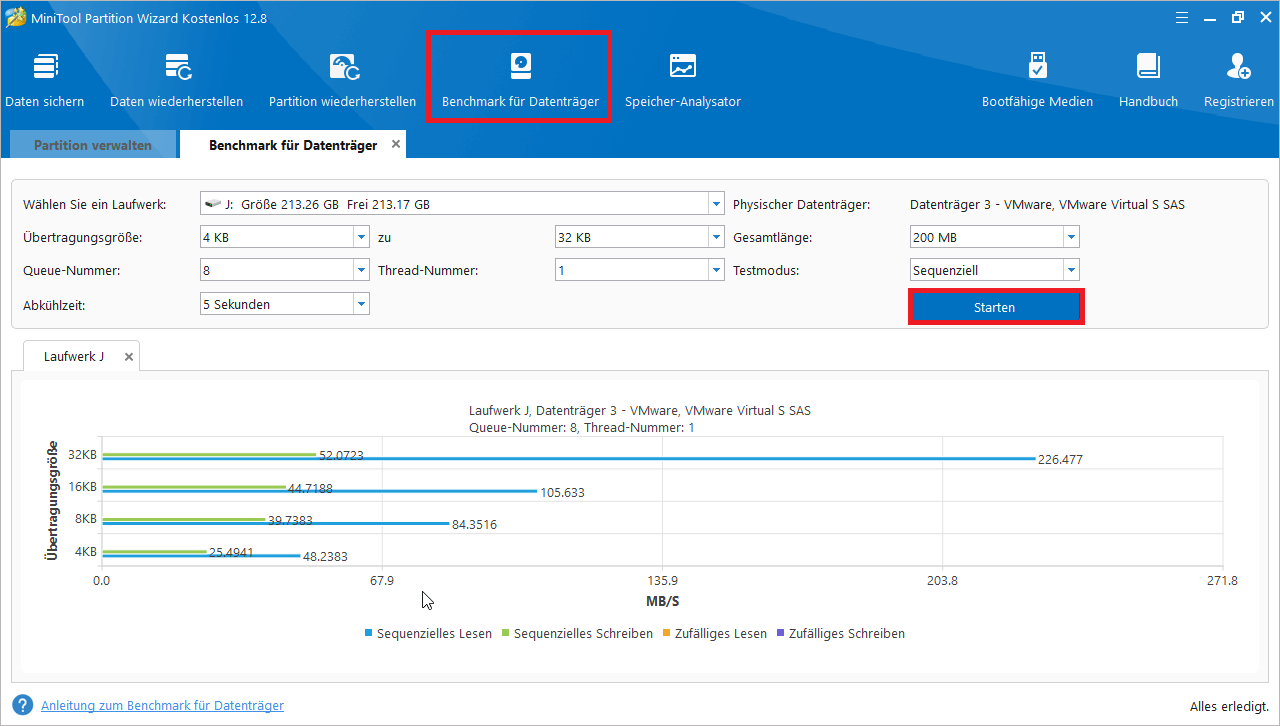
Werden SSDs langsamer, wenn sie voll sind? Nun erfahren Sie die Antwort. Lesen Sie weiter, um zu erfahren, wie Sie das Problem „SSD ist langsamer“ unter Windows 10/11 zu beheben.
So beheben Sie: SSD wird unter Windows 10/11 langsamer
Nach der Analyse umfangreicher Benutzerberichte haben wir die folgenden 5 effektiven Methoden gefunden, um das Problem einer langsameren SSD zu beheben. Probieren Sie jetzt aus!
1. Geben Sie Speicherplatz auf der SSD frei
Die erste und einfachste Lösung besteht darin, Speicherplatz freizugeben, wenn die SSD voll ist. Dazu können Sie die Datenträgerbereinigung durchführen, einige unnötige Dateien löschen oder nicht benötigte Programme deinstallieren. Hier empfehlen wir Ihnen dringend, ein professionelles Tool zur Datenträgerbereinigung, MiniTool Partition Wizard, zu verwenden. Mithilfe von dieser MiniTool-Software können Sie nicht nur wissen, was Speicherplatz auf dem PC einnimmt, sondern auch alle unnötigen Dateien bereinigen.
MiniTool Partition Wizard FreeKlicken zum Download100%Sauber & Sicher
Schritt 1. Starten Sie die MiniTool-Software, um die Hauptschnittstelle aufzurufen, und klicken Sie in der oberen Symbolleiste auf Speicher-Analysator.
Schritt 2. Wählen Sie aus dem Dropdown-Menü das Laufwerk zum Überprüfen aus und klicken Sie auf Scannen.
Schritt 3. Warten Sie, bis der Scanvorgang abgeschlossen ist. Klicken Sie mit der rechten Maustaste auf die nicht benötigte Datei und wählen Sie Löschen (Endgültig). Wenn Sie eine bestimmte Datei suchen möchten, gehen Sie auf die Registerkarte Dateiansicht, geben Sie den Dateinamen in das Suchfeld ein und klicken Sie auf Übernehmen.
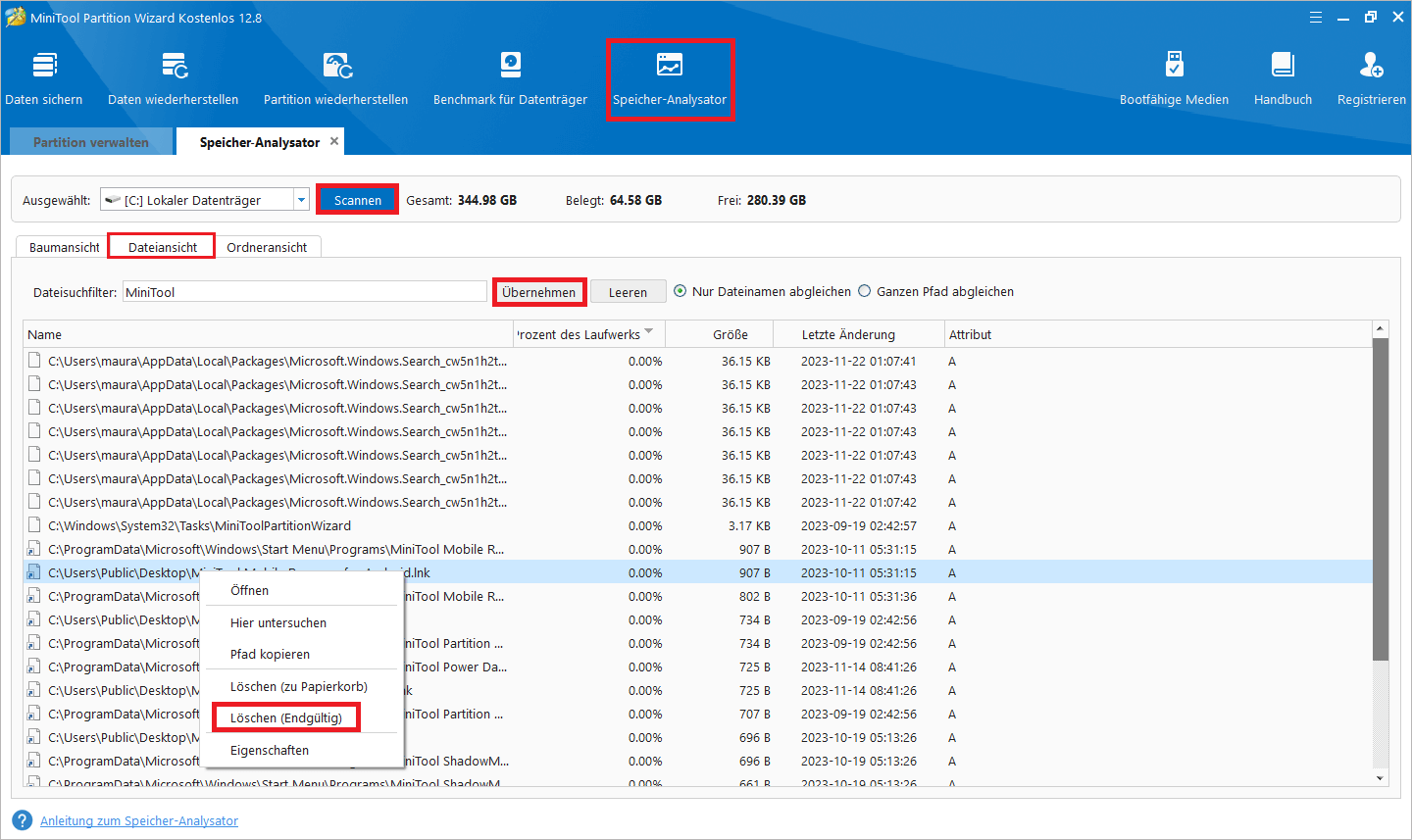
Verwandter Artikel: Wie können Sie mehr Speicherplatz erhalten, ohne etwas auf Ihrem PC zu löschen?
2. Erweitern Sie die volle Partition
Wenn die SSD in mehrere Teile partitioniert ist und nur eine Partition voll ist, können Sie die volle Partition auf nicht zugeordneten Speicherplatz erweitern. Mit dem kostenlosen Partitionsmanager von MiniTool können Sie Partitionen sogar auf freien Speicherplatz erweitern/vergrößern/verkleinern/verschieben. So geht’s:
MiniTool Partition Wizard DemoKlicken zum Download100%Sauber & Sicher
Schritt 1. Wählen Sie in der Hauptschnittstelle die volle Partition aus und klicken Sie im linken Bereich auf Partition erweitern.
Schritt 2. Wählen Sie aus dem Dropdown-Menü das Laufwerk oder den nicht zugeordneten Speicherplatz aus, das/der Sie belegen möchten, und ziehen Sie dann den Schieberegler, um freien Speicherplatz zu übernehmen. Klicken Sie dann auf OK, um den Vorgang zu bestätigen.
Schritt 3. Klicken Sie auf Übernehmen, um den Vorgang auszuführen.
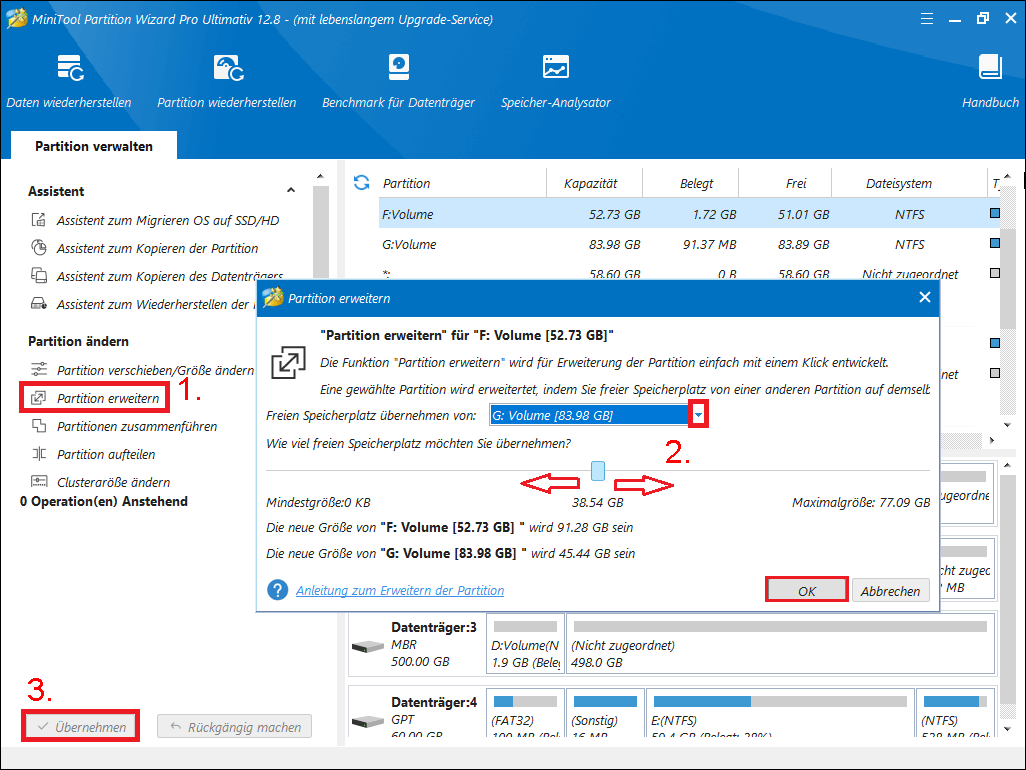
3. Richten Sie die SSD-Partitionen aus
Die 4K-Ausrichtung kann den physischen Speicherplatz der SSD ausrichten, was die SSD-Leistung verbessern kann, einschließlich der Lese- und Schreibgeschwindigkeit der Festplatte, der Ausführungsgeschwindigkeit und der Startgeschwindigkeit von Windows. Wenn Sie Probleme damit haben, dass eine volle SSD langsamer läuft, können Sie die SSD-Partitionen mit MiniTool Partition Wizard auszurichten.
Schritt 1. Wählen Sie in der Hauptschnittstelle die SSD aus und klicken Sie im linken Aktionsbereich auf Alle Partitionen ausrichten. Wenn Sie nur eine bestimmte Partition auf der SSD ausrichten möchten, wählen Sie die Partition aus und klicken Sie auf Partition ausrichten.
Schritt 2. Klicken Sie im Popup-Fenster auf OK, um die Änderung zu bestätigen. Dann klicken Sie auf Übernehmen, um die Änderung auszuführen.
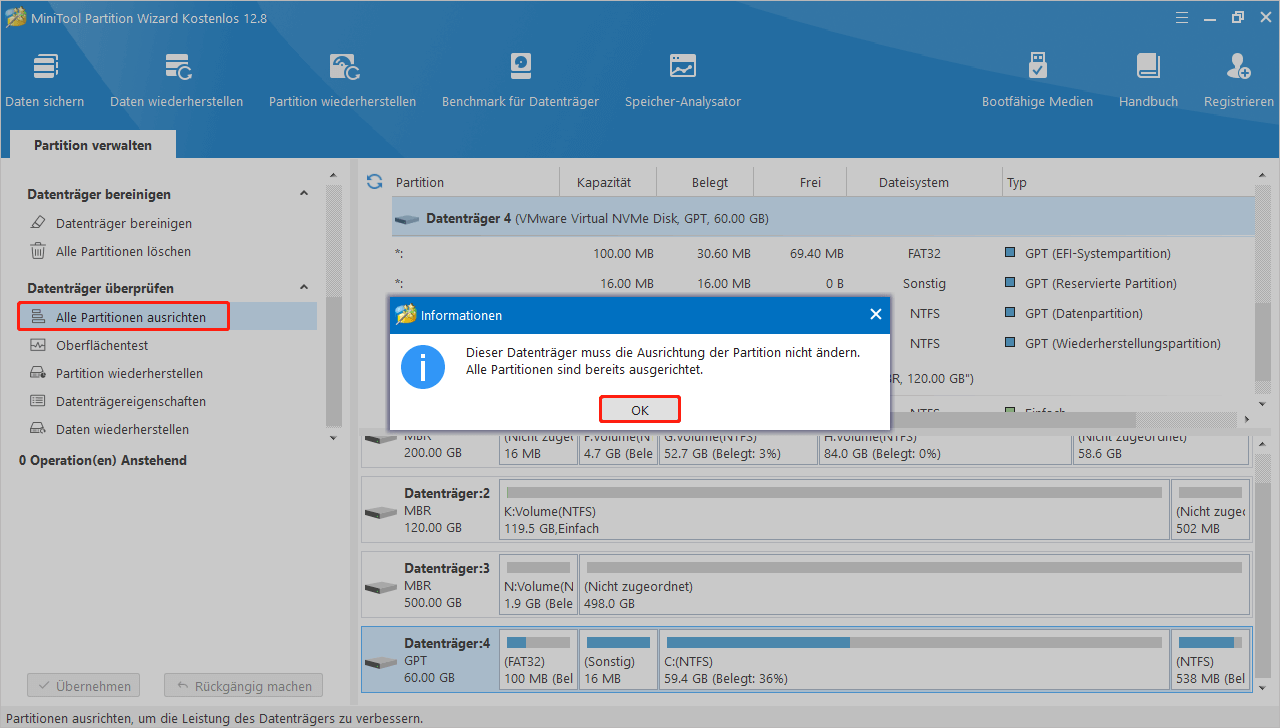
4. Aktivieren Sie TRIM
Mit TRIM kann eine SSD schneller arbeiten als eine HDD. Mithilfe von TRIM erkennt das Betriebssystem genau, wo die Daten, die Sie verschieben oder löschen möchten. Sie können mit diesem TRIM-Befehl Ihr Laufwerk gründlich bereinigen, damit neue Daten schneller auf das Laufwerk schrieben werden können. Stellen Sie also sicher, dass die Funktion SSD TRIM auf Ihrem PC aktiviert ist. Sie können die folgenden Schritte ausführen:
Schritt 1. Drücken Sie die Tasten Win + R, um das Ausführen-Dialogfeld zu öffnen. Geben Sie dann cmd ein und drücken Sie die Eingabetaste, um die Eingabeaufforderung zu öffnen.
Schritt 2. Geben Sie den Befehl fsutil behavior query disabledeletenotify ein und drücken Sie die Eingabetaste.
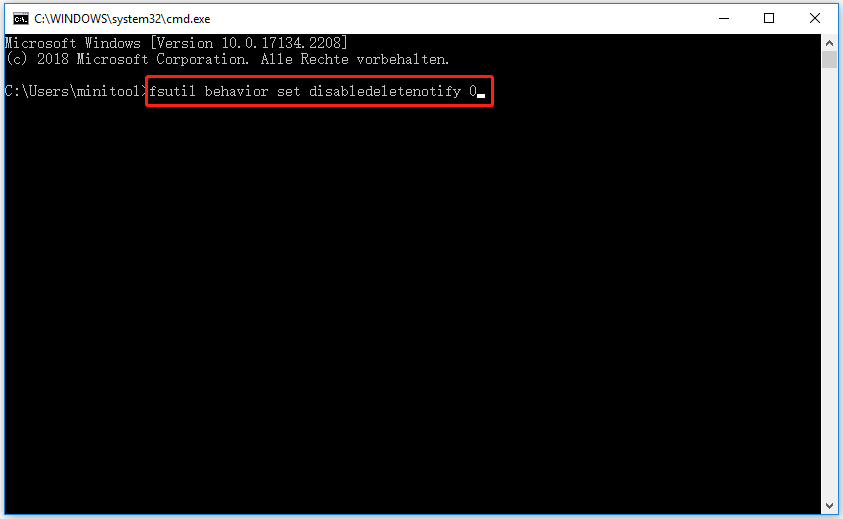
Schritt 3. Wenn in der Eingabeaufforderung NTFS DisableDeleteNotify = 1 angezeigt wird, bedeutet es, dass TRIM für Ihre SSD deaktiviert ist.Deshalb führen Sie den Befehl fsutil behavior set disabledeletenotify = 0 aus, um TRIM zu aktivieren.
5. Aktivieren Sie den Schreibcache auf dem Gerät
Der Laufwerk-Schreibcache wird von Ihrem Computer verwendet, um das Schreiben von Dateien auf die Festplatte zu verzögern so die Geschwindigkeit der Dateiübertragung zu verbessern. Hier können Sie diese Option aktivieren, um die SSD-Leistung zu verbessern.
Schritt 1. Drücken Sie die Tasten Win + X, um das Kontextmenü zu öffnen, und wählen Sie den Geräte-Manager aus.
Schritt 2. Klicken Sie mit der rechten Maustaste auf die SSD und wählen Sie Eigenschaften aus.
Schritt 3. Gehen Sie auf die Registerkarte Richtlinien und überprüfen Sie, ob den Schreibcache auf dem Gerät aktiviert ist. Wenn nicht, markieren Sie das Kontrollkästchen und klicken Sie auf OK, um die Änderung zu speichern.
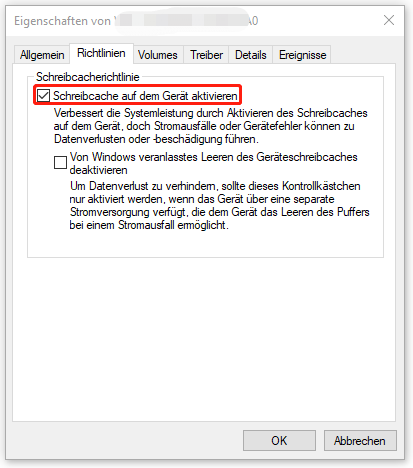
Was ist Ihre Meinung
Werden SSDs langsamer, wenn sie voll sind? Nachdem Sie den obigen Inhalt gelesen haben, kennen Sie bestimmt die Antwort. Mit MiniTool Partition Wizard können Sie Speicherplatz freigeben und die SSD-Leistung verbessern. Wenn Sie Probleme mit der Software haben, kontaktieren Sie uns über [email protected] und wir werden uns schnellstmöglich bei Ihnen melden.
Wenn Sie außerdem eine andere Meinung zu diesem Thema haben, können Sie diese im folgenden Kommentarbereich mit uns teilen.

